ऐसे कई कार्यक्रम हैं जिनका उपयोग हम लगातार करते हैं Windows संगणक। समस्या यह है कि महीनों में, और वर्षों में, इनमें से कई हमारे हित के लिए संघर्ष करते हैं, लेकिन सिस्टम में बने रहते हैं। इन्हें पहले ही ऑपरेटिंग सिस्टम द्वारा पहले से इंस्टॉल किए गए जोड़ दिए जाते हैं। इसलिए, इंस्टॉल किए गए एप्लिकेशन को सर्वोत्तम तरीके से प्रबंधित करने के लिए, हम सॉफ़्टवेयर का उपयोग कर सकते हैं जैसे कि स्थापित किया गया .
और जैसा कि हम आपको बताते हैं, समय के साथ और यदि हम इसका गहन उपयोग करते हैं रेडमंड ऑपरेटिंग सिस्टम, स्थापित अनुप्रयोग जमा होते हैं। लंबे समय में यह हानिकारक हो सकता है प्रणाली खुद और इसकी दक्षता, स्थापित ड्राइव से डिस्क स्थान को घटाने के अलावा।
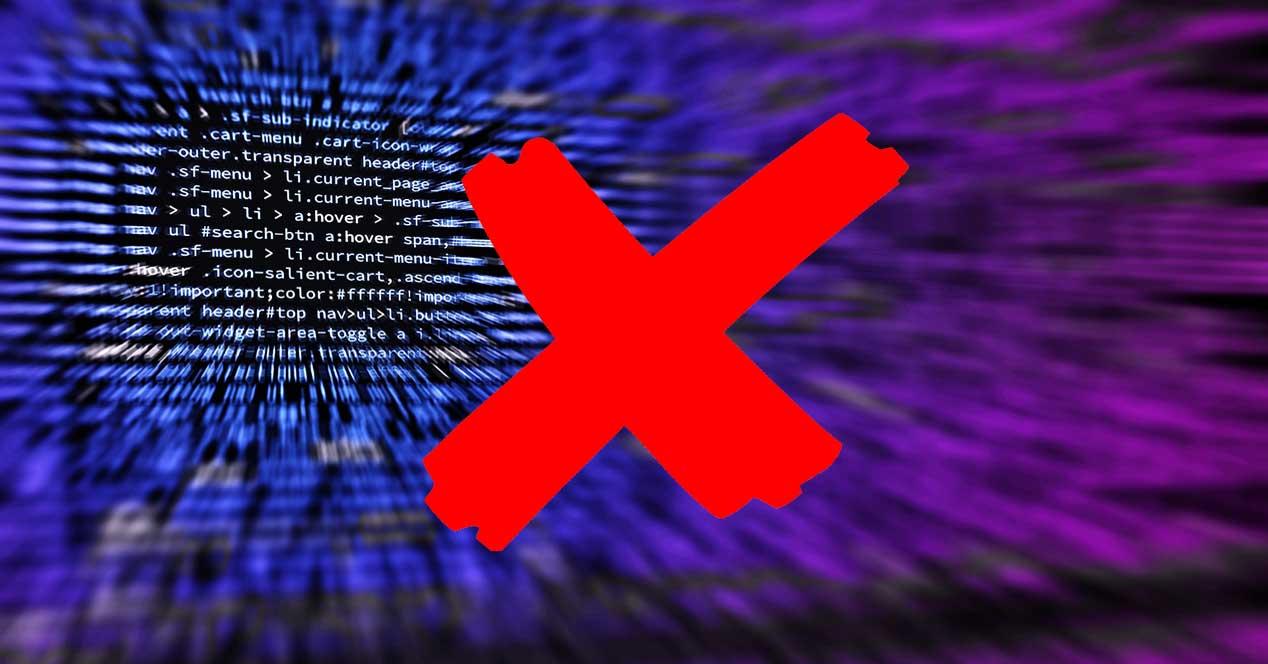
इसके अलावा हम कई ऐसे भी पाते हैं जो पहले से ही विंडोज के साथ इंस्टॉल हो जाते हैं और जिनकी हमें बिल्कुल जरूरत नहीं है। यही कारण है कि इन मामलों में सबसे अधिक सिफारिश अनावश्यक को खत्म करने के लिए इन अनुप्रयोगों को बनाए रखने के लिए है।
यह कहें कि इन कार्यों को विंडोज के एकीकृत कार्य के साथ किया जा सकता है, जो हमें नियंत्रण कक्ष में, या उससे मिलता है सेटिंग । हालांकि, यह ध्यान देने योग्य है कि यह एक ऐसा एप्लिकेशन है जो काम नहीं करता है और साथ ही साथ हम चाहेंगे, कम से कम कुछ अवसरों पर। यही कारण है कि हम हमेशा इस सब के लिए अन्य तीसरे पक्ष के विकल्प का विकल्प चुन सकते हैं।
InstalledAppView, एक न्यूनतम लेकिन प्रभावी इंटरफ़ेस
यह उस प्रोग्राम का मामला है जिसका हमने पहले उल्लेख किया था, InstalledAppView। यह एक ऐसा एप्लिकेशन है जो शुरुआत से ही हमें तुरंत विंडोज 10 में पहले से इंस्टॉल किए गए सभी एप्लिकेशनों की एक सूची प्राप्त करने में मदद करेगा। विशेष रूप से, हम एक पोर्टेबल टूल के साथ-साथ एक फ्री टूल का जिक्र कर रहे हैं जो एक उत्पन्न करता है सूची जिसमें समय के साथ उत्पन्न होने वाले अन्य अनुप्रयोगों के अलावा, सिस्टम ने जो एप्लिकेशन लाए, वे दिखाई देते हैं। और हां, उसी समय यह हमें कुछ दिलचस्प अतिरिक्त विकल्पों के साथ प्रस्तुत करता है, जैसा कि हम देखेंगे।
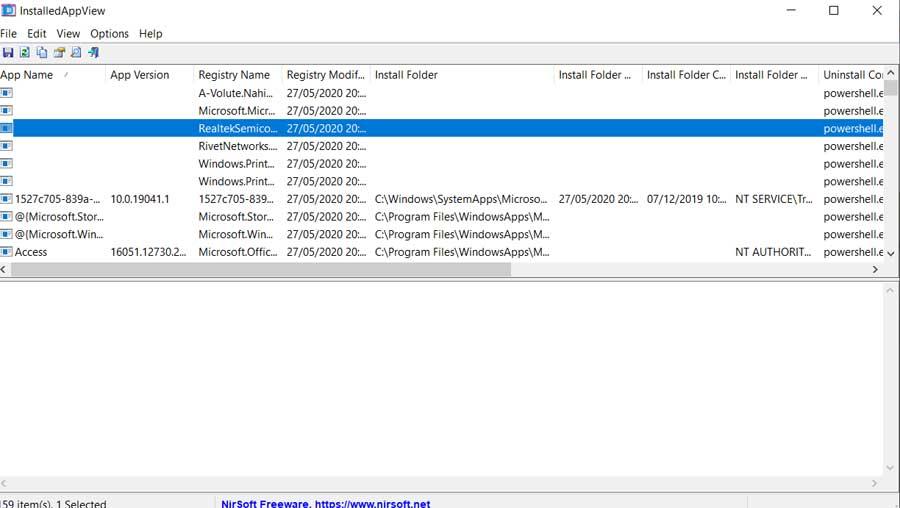
शुरू करने के लिए, बस उस प्रोग्राम को शुरू करें जिसे हम विंडोज़ एप्लिकेशन की उपरोक्त सूची में पाते हैं। यहाँ सिस्टम से कुछ हैं। दूसरी ओर हम आवेदन का नाम, इसका पता लगाते हैं संस्करण , रजिस्ट्री प्रविष्टि, या अंतिम संशोधन तिथि। उसी समय, ब्याज के अन्य डेटा के बीच, हम अन्य चीजों के साथ इंस्टॉलेशन फ़ोल्डर और प्रोग्राम के संशोधन की तारीख देखते हैं। यह सब हमें सटीक जानकारी से अधिक मदद करने और यह तय करने में मदद करेगा कि क्या हम इसे खत्म करना चाहते हैं या इसे रखना चाहते हैं।
InstalledAppView के सबसे महत्वपूर्ण कार्य
हमें यह ध्यान रखना चाहिए कि यह एक ऐसा कार्यक्रम है जो न केवल हमें विंडोज अनुप्रयोगों की सूची दिखाता है। यह हमें इस सूची को निर्यात करने की भी अनुमति देगा जो बनाई गई है। इस तरह हमारे पास उन सभी के साथ एक फाइल होगी उपकरण स्थापित, उनके विवरण के अलावा। क्या अधिक है, इसके साथ हम एक पाठ फ़ाइल प्राप्त कर सकते हैं TXT प्रारूप जहां हम समस्याओं के बिना चाहते हैं उसे संपादित करने के लिए।
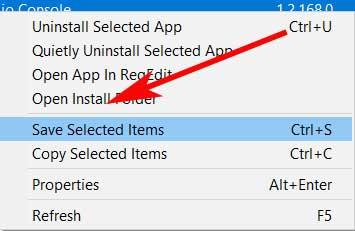
इसी तरह, हम भी सूची प्राप्त कर सकते हैं एक्सएमएल फाइल , जिसके साथ हम सभी पूर्व-स्थापित विंडोज एप्लिकेशन देखते हैं ताकि हम उन्हें प्रबंधित कर सकें। जैसा कि यह अन्यथा नहीं हो सकता है, उसी समय हमारे पास इन पूर्व-स्थापित अनुप्रयोगों की स्थापना रद्द करने की संभावना होगी। इस प्रकार, मामले में हम आपके विंडोज पर पहले से इंस्टॉल किए गए किसी भी एप्लिकेशन को नहीं रखना चाहते हैं PC इनपुट, आप उन्हें हटाने के लिए इस सॉफ़्टवेयर का उपयोग कर सकते हैं।
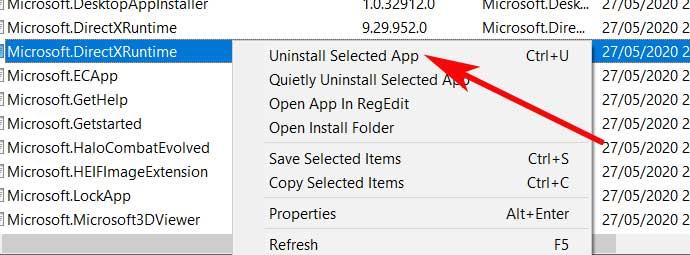
बेशक, हमें यह भी ध्यान रखना चाहिए कि हम एक साथ कई एप्लिकेशन अनइंस्टॉल कर सकते हैं। यह हमें एक ही बार में सूची में से कई प्रविष्टियों को हटाने में सक्षम होने से हटाने की प्रक्रिया को गति देने में मदद करेगा। बेशक, कुछ ऐसा है जिसे हमें ध्यान में रखना चाहिए, इन सब के लिए हमें होना चाहिए प्रशासक की अनुमति .
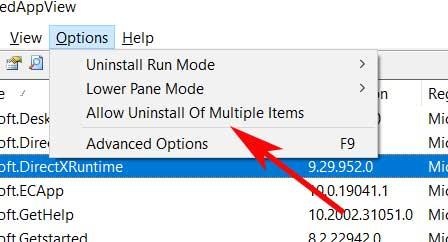
अतिरिक्त जानकारी कैसे प्राप्त करें
हर बार जब हम InstalledAppView में सूचीबद्ध किसी भी एप्लिकेशन पर जाते हैं, तो हम खुद को पाते हैं, जैसा कि हमने पहले उल्लेख किया था, बहुत सारी जानकारी के साथ। हम इसे पहली नज़र में, उस सूची में देखते हैं जो उत्पन्न होती है, लेकिन अभी भी अधिक डेटा है जिसे हम अतिरिक्त रूप से एक्सेस कर सकते हैं।
यह वह चीज है जिसे हम हासिल करते हैं फ़ाइल मेनू विकल्प और गुण पर क्लिक करें। इस प्रकार, हम जो हासिल करते हैं, वह स्क्रीन पर एक नई खिड़की दिखाई देती है जिसमें उस जानकारी को दिखाया जाता है जो प्रारंभिक एक को विस्तारित करती है।
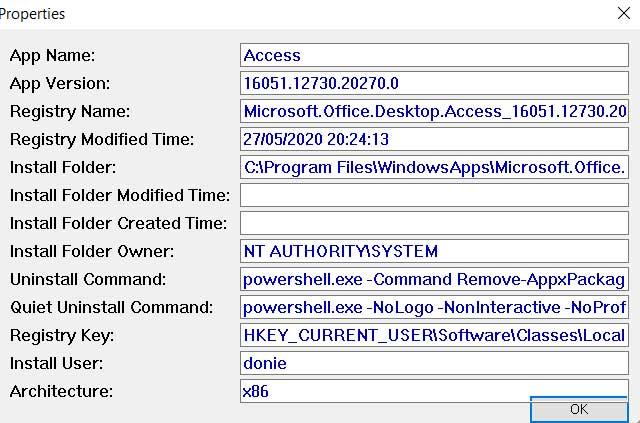
उन सभी के साथ जो हमने उल्लेख किया है, जो हम प्राप्त करते हैं वह कुछ अनुप्रयोगों से छुटकारा पाने के लिए है जो अनावश्यक रूप से विंडोज में इंस्टॉल किए जाते हैं। क्या अधिक है, InstalledAppView के लिए धन्यवाद, हमारे पास इसकी संभावना होगी कुछ अनुप्रयोगों को हटाना यह अन्यथा हम अनइंस्टॉल नहीं कर सकते, क्योंकि यह ऑपरेटिंग सिस्टम ही है जो उन्हें ब्लॉक करता है। जैसा कि कल्पना करना आसान है, यह सब हमें डिस्क ड्राइव पर जगह बचाने और विंडोज को थोड़ा मुक्त करने की अनुमति देता है।
फ्री में InstalledAppView कैसे डाउनलोड करें
खैर, जिस स्थिति में हम इस एप्लिकेशन को पहले हाथ आजमाने में रुचि रखते हैं, हम इसे अभी कर सकते हैं। पहली चीज़ जो हमें करनी है, उसे शुरू करने के लिए, इसे अपने कंप्यूटर पर अपने डेवलपर की आधिकारिक वेबसाइट से डाउनलोड करना होगा, विशेष रूप से इस लिंक .
यह ध्यान दिया जाना चाहिए कि यहां हम दोनों मिलेंगे 32-बिट और 64-बिट हमारे पास मौजूद उपकरणों के आधार पर डाउनलोड के लिए संस्करण। इस प्रकार, संपीड़ित फ़ाइल के संबंधित फ़ोल्डर को डाउनलोड करने और निकालने के बाद, हम प्रोग्राम को इस तरह से ढूंढते हैं। जैसा कि हमने पहले उल्लेख किया है, यह एक पोर्टेबल अनुप्रयोग है, इसलिए इसे सिस्टम पर किसी भी स्थापना की आवश्यकता नहीं है। इस तरह, यह हमारे लिए इस कार्यक्रम को लॉन्च करने के लिए पर्याप्त होगा ताकि यह प्रस्तुत किए जाने वाले कार्यों से लाभान्वित हो सके।
